Понятие, классификация и роль экранных форм
Ввод и просмотр данных в режиме таблицы имеет много очевидных недостатков. Поэтому, как правило, для удобства пользователей создаются экранные формы, которые позволяют рационально расположить данные на экране, использовать разнообразные элементы оформления, обеспечивать возможности специфических проверок при вводе данных. Во многих СУБД имеются возможности использования Мастеров, автоматизирующих процесс создания экранных форм. Генераторы экранных форм являются компонентом языков 4-го поколения. Использование генераторов экранных форм позволяет практически без программирования создавать довольно сложные системы обработки данных с хорошим пользовательским интерфейсом.
Экранные формы уже давно применяются в практике создания БнД. Роль форм очень сильно возросла и изменилась в последнее время. Сейчас экранные формы используются не только для ввода данных в базу данных, корректировки данных, а также позаписного вывода данных, что является их традиционными сферами применения, но и для реализации просмотров БД по определенным условиям, и даже создания «заставок» и меню (так называемые несвязанные формы, т.е. формы, не связанные с какой-либо таблицей). Так, например, в Access включено приложение «Решения», в котором иллюстрируются различные приемы работы с системой, и именно несвязанная форма исполняет роль Главного меню и служит для обращения к тем или иным формам и документам.
Если первоначально формы определялись только как способ отображения одной записи из БД, то сейчас в формах допускается наличие табличной (многострочной) части; более того, допускается наличие множества «динамических» частей, возможно, из разных БД.
Тем не менее в некоторых СУБД «форма» так и сохранила свое назначение для позаписной обработки БД.
Понятие «форма» и инструменты ее создания используются сейчас не только в СУБД, но и в других классах программных систем, например в табличных процессорах.
Общепринятой в настоящее время является практика, когда в экранной форме помимо информационных присутствуют и управляющие (controls) элементы. Под управляющими элементами будем понимать только те компоненты формы, которые выполняют какое-то действие над отдельными элементами формы или над всей формой, или над записями БД при манипулировании ими (например, кнопки, обеспечивающие переход к записи, выбор вводимого значения, закрытие формы и т.п) .
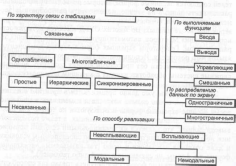
Рис.1 – Классификация экранных форм
Экранные формы можно классифицировать (рис.1) по ряду признаков.
По характеру связи с таблицами различают связанные и несвязанные экранные формы. Если форма отражает какие-либо данные из таблиц баз данных, она называется связанной (или присоединенной), в противном случае — несвязанной.
По числу используемых таблиц выделяют однотабличные и многотабличные формы.
По характеру соподчинения отдельных частей многотабличные формы классифицируются как простые, иерархические и синхронизированные. Простые многотабличные формы хотя и содержат данные из разных таблиц, но не имеют в своем составе соподчиненных частей. Такие формы могут возникнуть, например, когда они базируются на таблицах, связанных друг с другом отношением 1:1, или когда в форму выводятся данные из таблиц, связанных друг с другом отношением 1:М, но в форму в основном выводятся данные, находящиеся со стороны «М», а из таблицы, находящейся со стороны «1», берутся какие-то, обычно справочные, данные, т.е. ведущим здесь как бы является таблица, находящаяся со стороны «М». Но наиболее естественной для многотабличных форм все-таки является ситуация, когда ведущая таблица находится на стороне «1». В этом случае создаются иерархические формы, когда в форму в ее общей части выводятся данные из одной записи ведущей таблицы, а в табличной части — множество связанных с ней записей ведомого (зависимого) файла. Иногда (по разным причинам) бывает нецелесообразно выводить в одну иерархическую форму данные и из основного, и из зависимого файла, и данные из зависимого файла выводятся в отдельной «зоне», которая открывается «при нажатии» соответствующей управляющей кнопки. Такие формы называются синхронизированными.
По выполняемым функциям различают формы ввода, вывода, управляющие, смешанные. Назначение каждого вида этих форм ясно из их названия. Следует обратить внимание на то, что даже в случае, если формы для ввода и вывода полностью совпадают по своему внешнему виду, иногда целесообразно их выполнить как самостоятельные формы в целях обеспечения безопасности данных.
По распределению данных по экранам (страницам) формы делятся на одностраничные и многостраничные; одной из разновидностей многостраничных форм можно считать формы с вкладками.
По способу реализации экранные формы могут быть всплывающими и невсплывающими. Всплывающая форма располагается поверх других открытых форм, даже если активной является другая форма. Всплывающая форма может быть немодальной или модальной. Если всплывающая форма — модальная, пользователь имеет возможность получить доступ к другим объектам и командам меню, пока форма открыта. Если всплывающая форма является немодальной, нельзя получить доступ к любым другим объектам или командам меню, пока форма открыта. Пользователь должен выполнить какое-либо действие, чтобы фокус был переключен на другую форму (или окно).
По форме представления информации экранные формы могут содержать символьную информацию, деловую графику, информацию, представленную в мультимедийной форме.
Например, в БД, хранящей информацию о животных, наряду с описанием каждого вида может выводиться изображение животного и воспроизводиться издаваемый им звук.
Несмотря на такое широкое применение экранных форм для реализации разных целей, основное внимание далее уделим их использованию для организации ввода данных в БД, потому что, во-первых, это является одним из основных назначений экранных форм; во-вторых, именно этот аспект наиболее значим для процессов создания и ведения БД; в-третьих, такие функции, как создание меню, вывод информации из БД и т.п., могут выполняться с использованием и других средств СУБД.
Формы
Формы в 1С:Предприятии предназначены для отображения и редактирования информации, содержащейся в базе данных. Формы могут принадлежать конкретным объектам конфигурации или существовать отдельно от них и использоваться всем прикладным решением в целом.
Например, справочник Номенклатура может иметь несколько форм, которые будут использоваться для определенных целей — редактирования элемента справочника, отображения списка и т. д.:

Наряду с этим, могут существовать общие формы, не принадлежащие конкретным объектам конфигурации — общие формы.
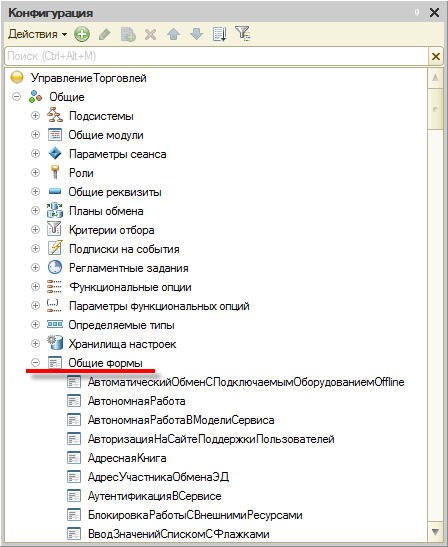
Основные формы
Каждый объект конфигурации может использоваться для выполнения некоторых стандартных действий. Например, для любого справочника может потребоваться отображать список его элементов, отображать отдельные элементы справочника, отображать группу справочника, выбирать элементы и группы элементов из справочника. Для любого документа список таких действий будет гораздо меньше: просмотр списка документов, выбор из списка документов и просмотр отдельного документа.
Чтобы обеспечить выполнение таких стандартных действий с данными объектов прикладного решения, для каждого из них существует набор основных форм, которые будут использоваться при выполнении соответствующих действий. Основной может быть назначена любая из форм, подчиненных этому объекту. Например, у справочника Номенклатура могут существовать следующие основные формы:
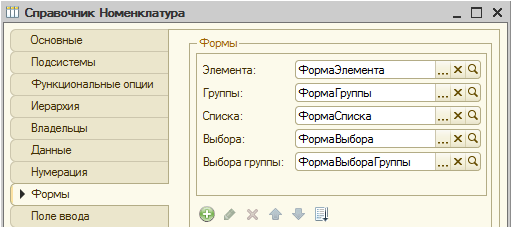
А у документа Поступление товаров и услуг состав основных форм будет уже другим:
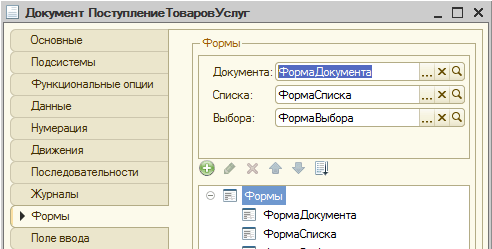
Таким образом, если пользователь захочет посмотреть список справочника Номенклатура или список документов Поступление товаров и услуг, система откроет соответствующую форму, назначенную в качестве формы списка для этих объектов.
Автогенерируемые формы
Важной особенностью системы 1С:Предприятие 8 является механизм автогенерируемых форм. Этот механизм освобождает разработчика от необходимости создания всех возможных форм для каждого из объектов конфигурации. Разработчику достаточно добавить новый объект конфигурации, а система сама сгенерирует в нужные моменты работы пользователя необходимые формы для отображения информации, содержащейся в этом объекте.
Таким образом, разработчику нужно создавать собственные формы объектов прикладного решения лишь в том случае, если они должны иметь отличия (другой дизайн или специфическое поведение) от форм, автоматически генерируемых системой.
Связь формы с данными
Принадлежность формы тому или иному объекту конфигурации не определяет состав данных, которые отображаются в форме. То, что форма принадлежит, например, справочнику Номенклатура, позволяет назначить ее одной из основных форм для этого справочника, но никак не определяет, какие же именно данные будет отображать эта форма, и каково будет ее поведение.
Для того чтобы связать форму с данными, используются реквизиты формы, в которых указывается перечень данных, отображаемых формой. Все формы, сами по себе, имеют одинаковое поведение, независимо от того, какие данные они отображают. Однако один из реквизитов формы может быть назначен для нее основным (он выделяется жирным шрифтом), и в этом случае стандартное поведение формы и ее свойства будут дополнены в зависимости от того, какой тип имеет основной реквизит формы:
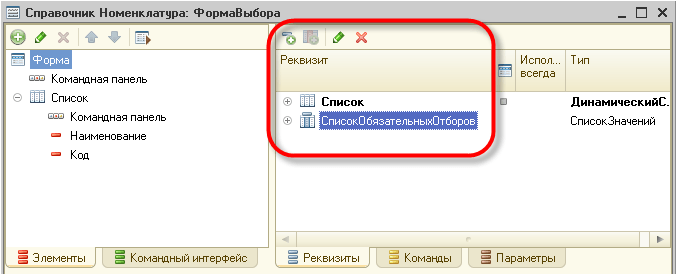
Например, если в качестве основного реквизита формы будет назначен документ Поступление товаров и услуг, то при закрытии формы система будет запрашивать подтверждение записи и проведения этого документа. Если же основным реквизитом формы назначить, скажем, справочник Номенклатура, то подобного запроса подтверждения при закрытии формы возникать не будет.
Структура формы
Основная особенность форм заключается в том, что они не нарисованы разработчиком детально, «по пикселям». Форма в конфигурации представляет собой логическое описание состава формы. А конкретное размещение элементов выполняется системой автоматически при отображении формы.
Отображаемая часть формы (видимая пользователю) описывается как дерево, включающее элементы формы.
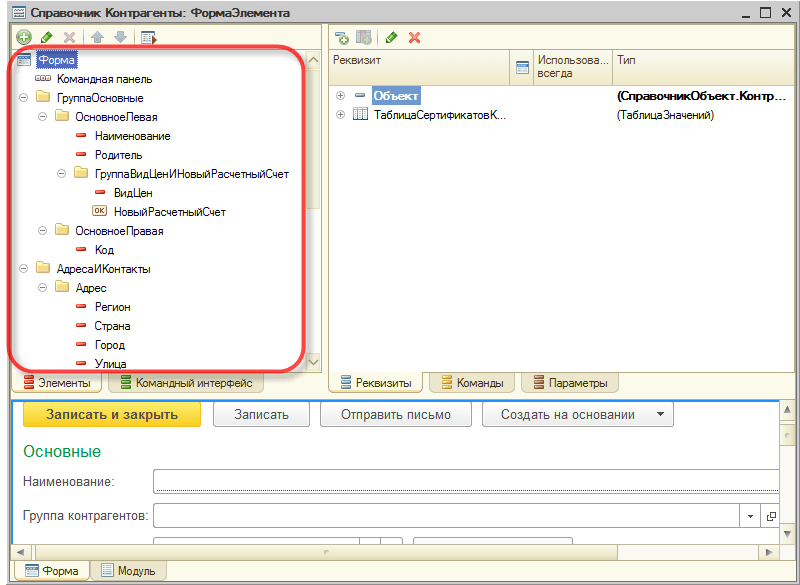
Элементы могут представлять собой поля ввода, флажки, переключатели, кнопки и т. д. Кроме того, элемент может быть группой, включающей другие элементы. Группа может представляться как панель с рамкой, панель со страницами (закладками), собственно страница, командная панель. Помимо этого элемент может представлять собой таблицу, которая тоже включает элементы (колонки). Структура элементов описывает то, как будет выглядеть форма.
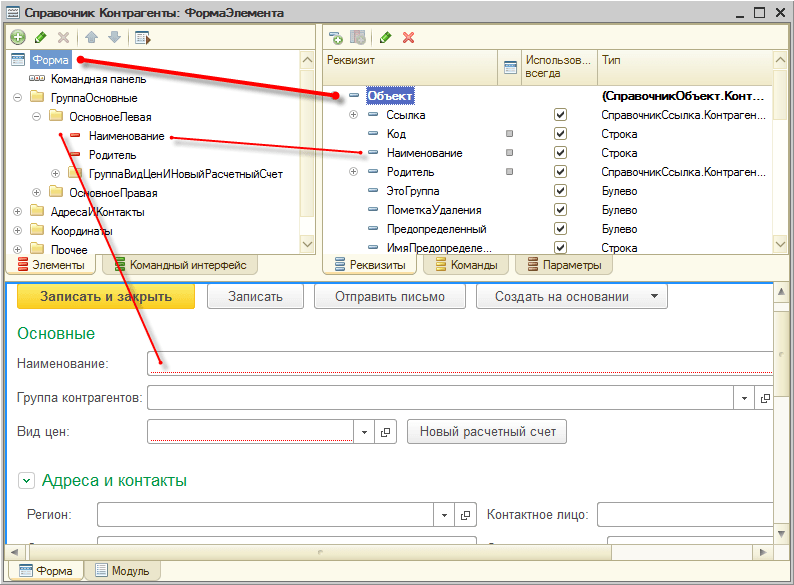
Вся функциональность формы описывается в виде реквизитов и команд. Реквизиты — это данные, с которыми работает форма, а команды — выполняемые действия. Таким образом, разработчик в редакторе формы должен включить в форму необходимые реквизиты и команды, создать отображающие их элементы формы и, если необходимо, скомпоновать элементы в группы.
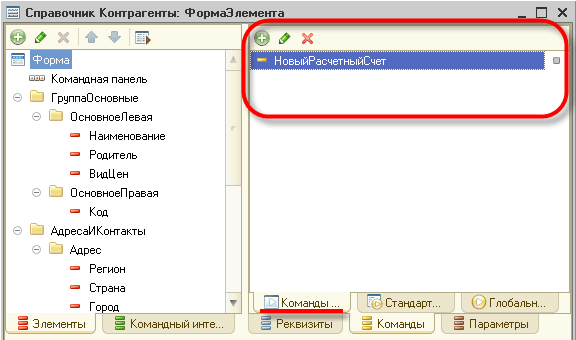
На основе этого логического описания система автоматически формирует внешний вид формы для отображения пользователю. При этом системой учитываются различные свойства отображаемых данных (например, тип), чтобы максимально удобно для пользователя расположить элементы формы.
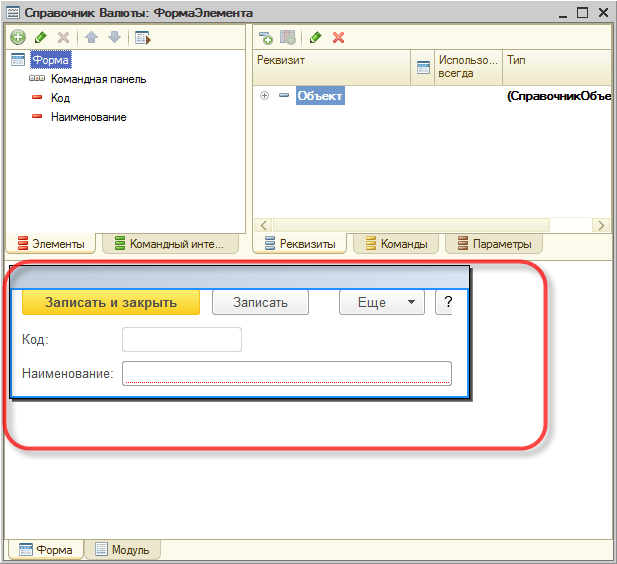
Разработчик может влиять на расположение элементов различными установками. Он может определять порядок элементов, указывать желаемую ширину и высоту. Однако это является только некоторой дополнительной информацией, помогающей системе отобразить форму.
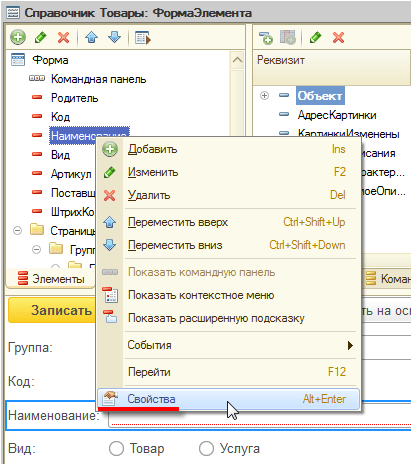
В формах разработчик может использовать не только команды самой формы, но и глобальные команды, используемые в командном интерфейсе всей конфигурации. Кроме того, реализована возможность создания параметризуемых команд, которые будут открывать другие формы с учетом конкретных данных текущей формы. Например, это может быть вызов отчета по остаткам на том складе, который выбран сейчас в форме расходной накладной.
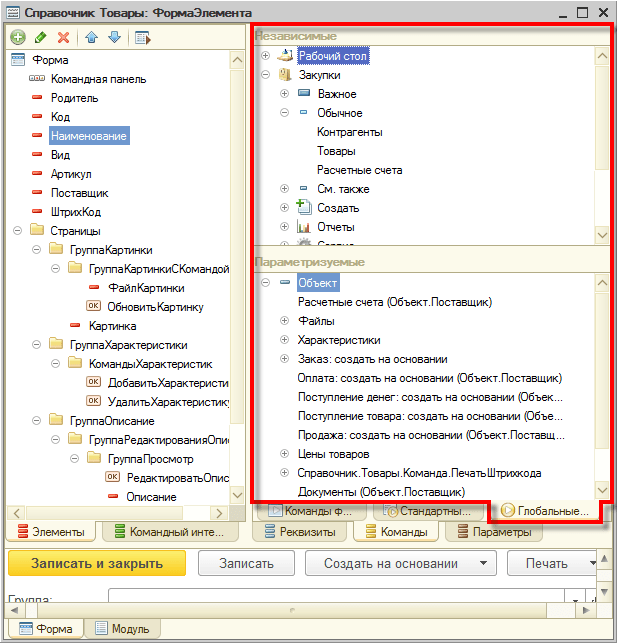
Механика работы форм
Функционирование управляемых форм имеет следующие отличительные особенности:
- Форма существует и на клиенте и на сервере
Она осуществляет клиент-серверное взаимодействие (передачу данных и оформительских свойств элементов) - Форма не работает с прикладными объектами
В форме используются специальные универсальные объекты ДанныеФормы… Прикладные объекты работают только на сервере и только во время выполнения некоторых операций
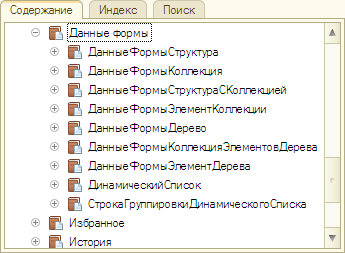
При открытии формы:
- Объект считывается из базы данных
- Объект конвертируется в данные формы
- Объект удаляется из памяти
- Данные формы передаются на клиента
При записи данных из формы:
- Данные формы получаются с клиента
- Данные формы конвертируются в объект
- Объект записывается в базу данных
- Объект удаляется из памяти
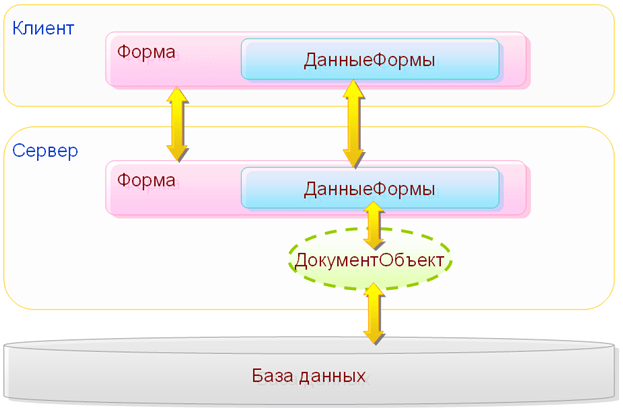
Редактор форм
Для создания и изменения форм разработчик может использовать редактор формы, обладающий удобными средствами графического конструирования форм различной сложности. Подробнее…

Авторы: В.А. Ажеронок, А.В. Островерх, М.Г. Радченко, Е.Ю. Хрусталева
Редактор формы
Редактор формы используется для создания и редактирования форм объектов прикладного решения. Формы объектов используются системой для визуального отображения данных в процессе работы пользователя.
Любая форма представляет совокупность нескольких составляющих:
- элементов — объектов, определяющих визуальное представление формы и осуществляющих взаимодействие с пользователем,
- командного интерфейса — совокупности команд, отображаемых в форме;
- реквизитов — объектов, данные которых форма использует в своей работе.
- команд — действий, которые определены в данной конкретной форме,
- параметров — объектов, значения которых характеризуют саму форму, используются при ее создании и остаются постоянными в процессе «жизни» формы,
- модуля — программы на встроенном языке, отвечающей за работу с элементами и за обработку событий;
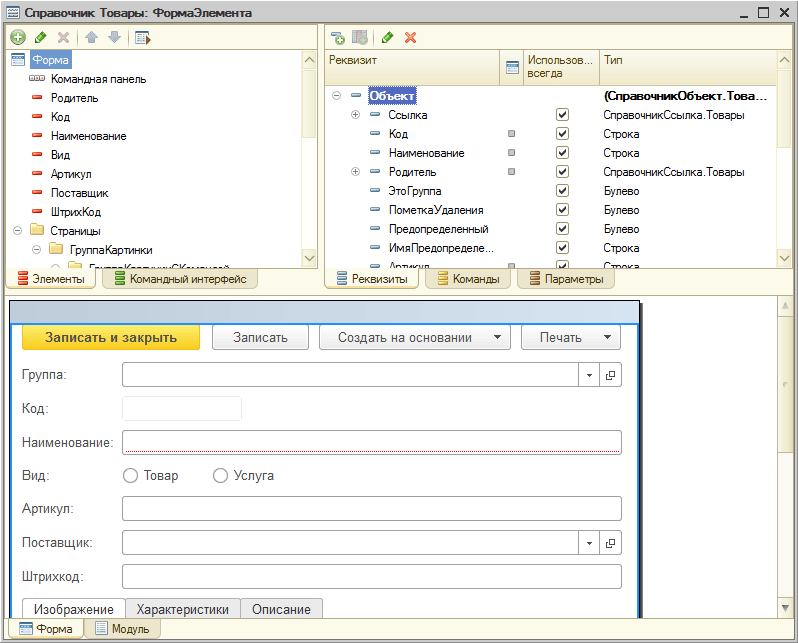
Редактор формы содержит несколько закладок, обеспечивающих редактирование всех составляющих формы.
В отдельном окне, в нижней части редактора, отображается внешний вид формы в режиме 1С:Предприятие.
Редактирование элементов
Редактор форм позволяет разработчику использовать широкий набор возможностей для изменения внешнего вида формы — того вида, который форма будет иметь в режиме 1С:Предприятие. Перечислим основные из этих возможностей:
Страницы, закладки
Редактор форм позволяет добавлять в форму специальные элементы, которые помогают придать форме собственный узнаваемый стиль, сделать доступ к данным простым и понятным, а также разместить большой объем информации на ограниченной площади.
Редактор позволяет добавить в форму несколько элементов Группа — Страницы, каждая из которых может содержать несколько элементов Группа — Страница.
Например, форма документа может содержать один элемент Группа — Страницы, которому подчинены несколько элементов Группа — Страница с заголовками Изображение, Характеристики и Описание:
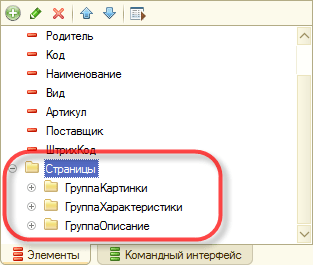
Тогда в режиме 1С:Предприятие она будет выглядеть следующим образом:
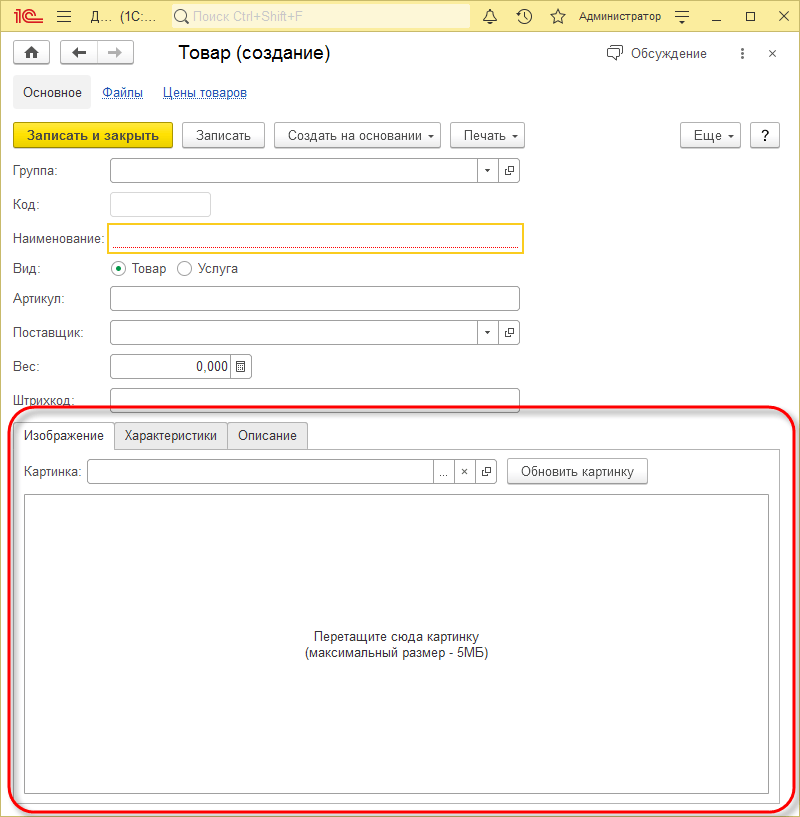
Заголовок каждой группы — страницы отображается на отдельной закладке. Разработчик имеет возможность задать режим отображения закладок: снизу или сверху:
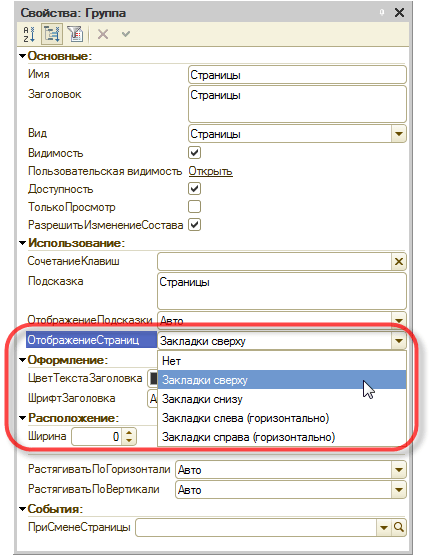
Например, закладки можно расположить снизу:
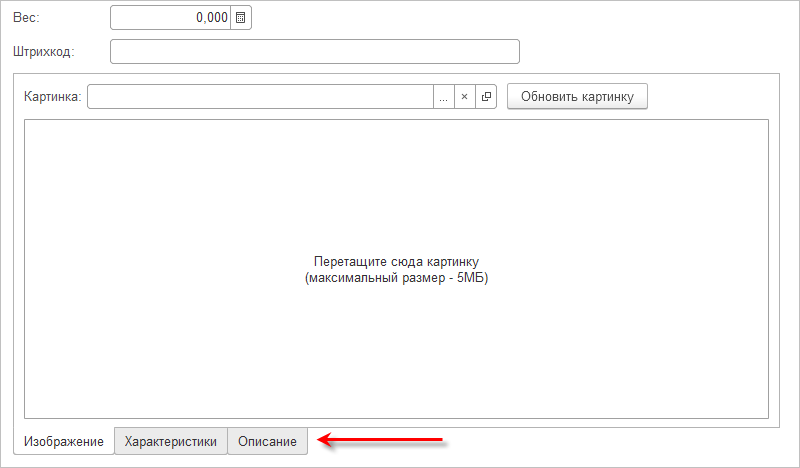
Элементы
Редактор позволяет добавлять в форму различные элементы. Добавлять элементы можно с помощью команды добавления или путем перетаскивания реквизитов формы в дерево элементов:
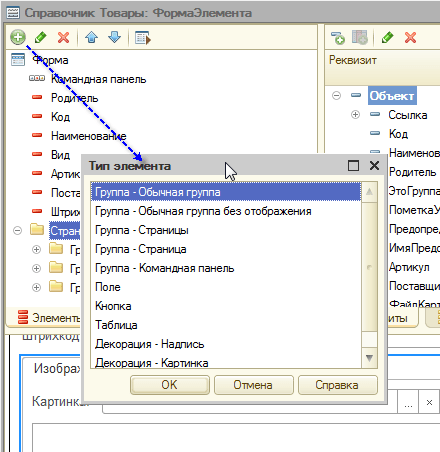
Все элементы формы представляются в виде иерархической структуры, корнем которой является сама форма. Это позволяет быстро перемещаться к нужному элементу формы:
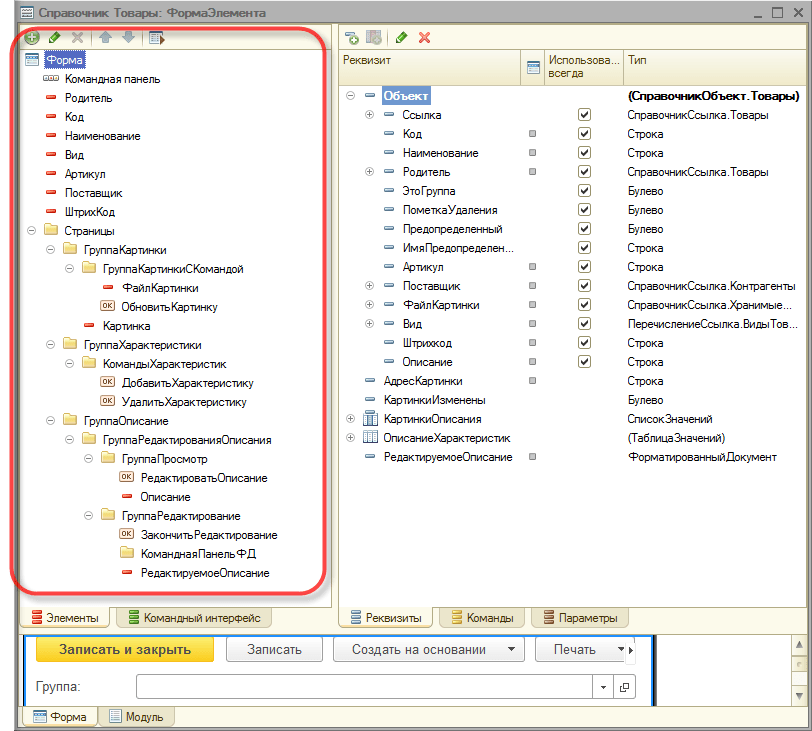
Располагая элементы выше/ниже в дереве, подчиняя их другим элементам и задавая свойства элементов-групп можно задавать порядок, в котором пользователь будет обходить элементы управления формы при вводе и редактировании данных. В режиме 1С:Предприятие элементы формы будут обходиться в порядке их иерархии и в соответствии с тем, какой тип группировки выбран для групп: вертикальная или горизонтальная.
Разделители
Разделители являются специальными элементами, с помощью которых возможно перераспределение пространства формы без изменения ее размеров. Платформа в режиме 1С:Предприятие самостоятельно добавляет эти элементы в форму. Разделитель обладает способностью «захватываться» мышью и перемещаться внутри формы в ее пределах с учетом возможности расположения других элементов и ориентации разделителя:
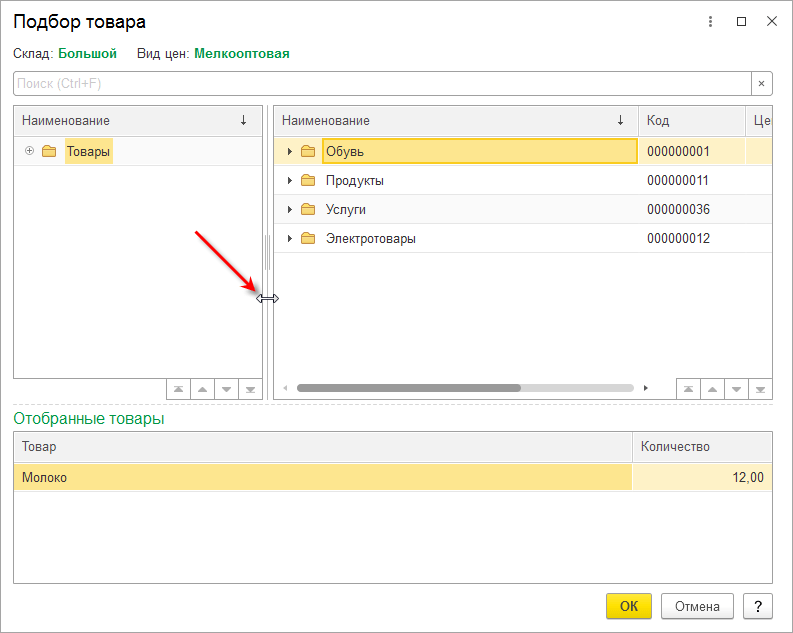
При перемещении разделителя, все элементы, связанные с разделителем, будут изменять свои размеры или перемещаться.
Модуль формы
Для редактирования модуля формы конфигуратор вызывает редактор текстов и модулей. Этот редактор предоставляет разработчику большое разнообразие возможностей для создания и изменения текста модуля. Подробнее…
Реквизиты формы
Редактирование реквизитов формы выполняется в списке, который позволяет создавать новые реквизиты, изменять имеющиеся и удалять ненужные реквизиты. Свойства реквизитов задаются с помощью палитры свойств.
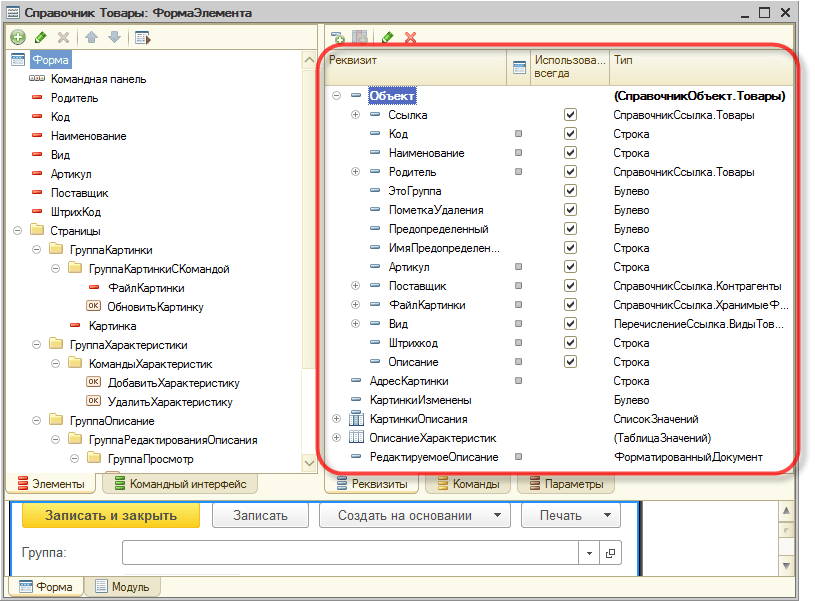
Если у формы существует основной реквизит, определяющий поведение формы, отличное от типового, — он выделяется жирным шрифтом.
Командный интерфейс формы
Командный интерфейс формы редактируется в дереве. Основные ветви дерева содержат команды, добавленные в панель навигации окна, в котором будет показана форма, и в командную панель формы. Внутри каждой из этих ветвей команды разделены по стандартным группам.
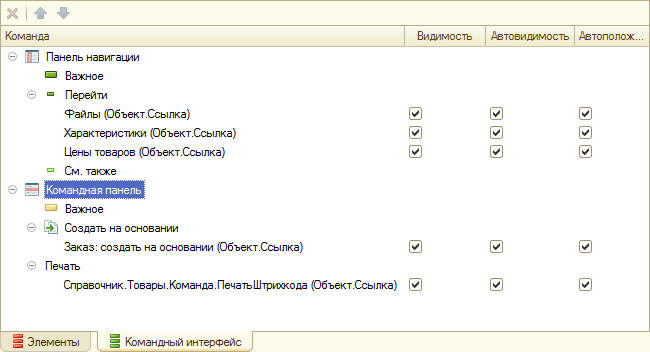
Часть команд в командный интерфейс платформа добавляет автоматически. Наряду с этим разработчик самостоятельно может добавить в командный интерфейс команды, перетащив их из списка команд формы или из списка доступных глобальных команд. Для всех команд, добавленных в командный интерфейс, разработчик может задать их видимость для различных ролей, определенных в конфигурации.
Команды формы
Команды формы редактируются в списке. Разработчик имеет возможность добавить, удалить команды формы и задать их свойства с помощью палитры свойств. В том числе назначить для команды процедуру, которая будет выполняться при вызове этой команды пользователем.
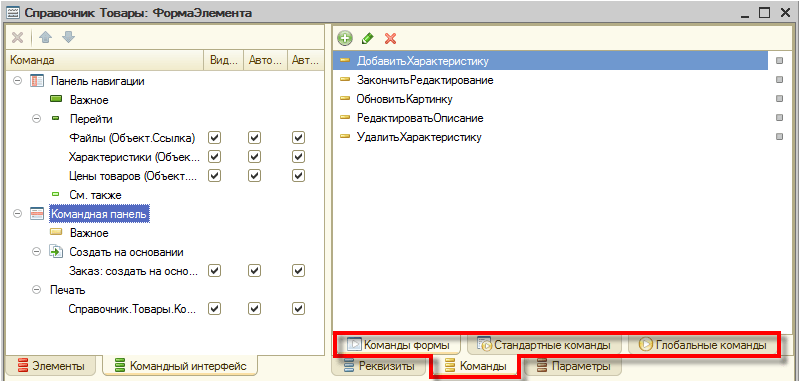
На закладках Стандартные команды и Глобальные команды разработчику предоставляются списки команд, генерируемых платформой и доступных для использования в данной форме. Их свойства изменять нельзя, можно только добавлять их в форму.
С помощью мыши разработчик может перетащить команду в командный интерфейс формы. Также можно перетащить команду и прямо в дерево элементов, если нужно, например, отобразить эту команду в виде кнопки, расположенной в форме.
Параметры формы
Параметры формы редактируются в списке. Разработчик имеет возможность добавить, удалить параметры формы и задать их свойства с помощью палитры свойств.
При подготовке материала использовались источники:
https://studfile.net/preview/6072748/
https://v8.1c.ru/platforma/formy/
https://v8.1c.ru/platforma/redaktor-formy/